既存の「Windows 10 PC」でもAmazon Alexaが利用可能に!
既存の「Windows 10 PC」でもAmazon Alexaが利用可能に!:
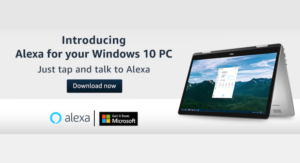 Windows 10 PC向けにAlexaアプリがリリースされた。これによりWindowsマシンで手軽にAlexaを使えるようになった。
Windows 10 PC向けにAlexaアプリがリリースされた。これによりWindowsマシンで手軽にAlexaを使えるようになった。
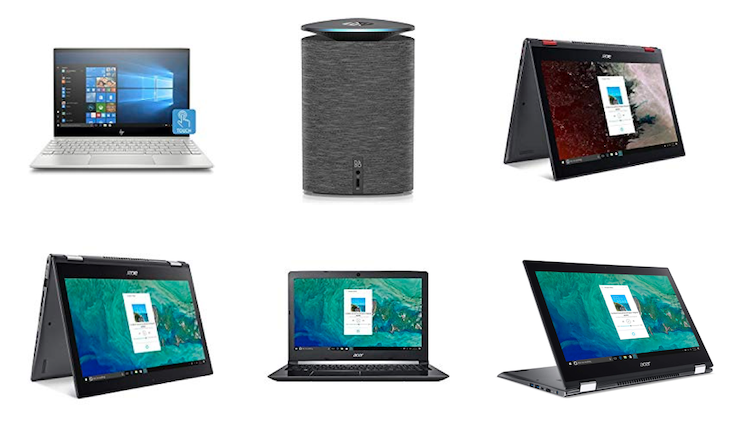
Windows 10マシン上でのAlexaは、現時点で「米国」「英国」「ドイツ」の3ヶ国にのみ対応している。ただし日本からでも地域設定を米国にすることで使用することも可能だ。なお2019年には対象国が広がる予定だという。
Alexaの利用の前にMicrosoft StoreからAlexaアプリをダウンロードしてインストールする必要がある。
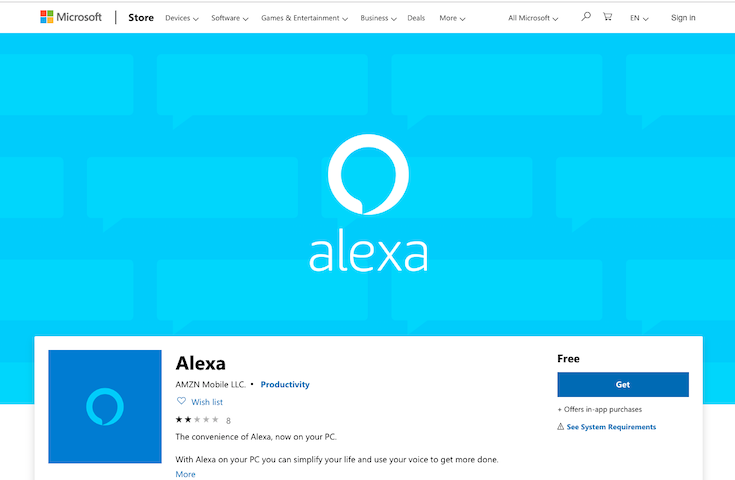
Windowsマシンの地域設定を「米国」にした後、ブラウザで開いた「Windows Store」の言語設定を「United State(English)」に変更する。Windows Storeのページ内に「Get」ボタンが表示されるのでそのあとは指示に従ってインストールする。
Alexaアプリを起動すると、Amazonアカウントへのサインインが求められる。ここではアメリカのAmazonアカウントが必要となる。
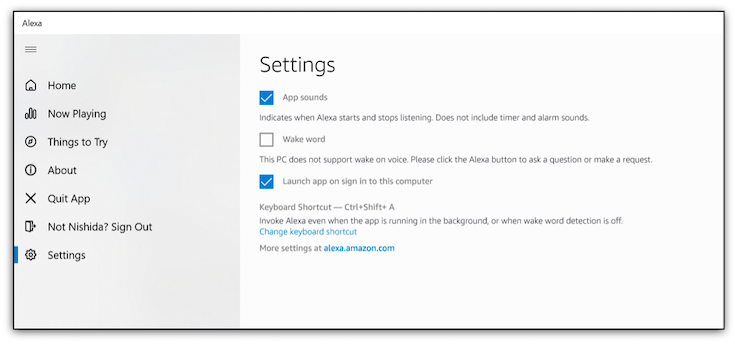
今回ロボスタ編集部では、Microsoft製のSurfaceラップトップを使ってテストを行った。ウェイクワードには対応していない機種のため、音声での呼び出しはできない。「Ctrl+Shift+A」のショートカットでAlexaを起動する設定を行なった。ハンズフリーのウェイクワードで起動できる「Alexa for PC専用モデル」の方が使い勝手は良さそうだ。
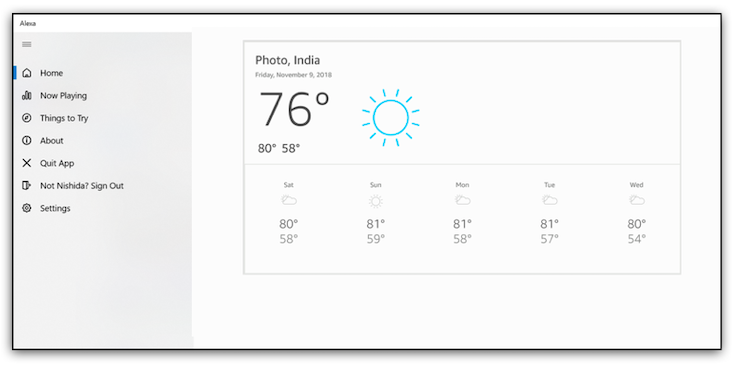
まず、ショートカットキーでAlexaを呼び出して、天気を聞いてみた。Alexaは、イラストとともに音声で回答してくれた。
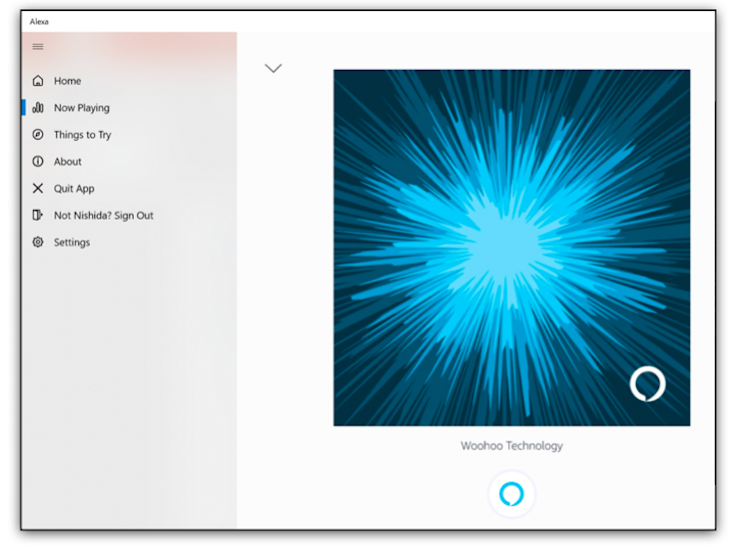
いずれAlexa完全互換になることを期待したいところだ。

Source:Alexa for PCs @ Amazon.com
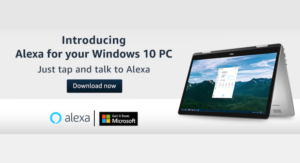
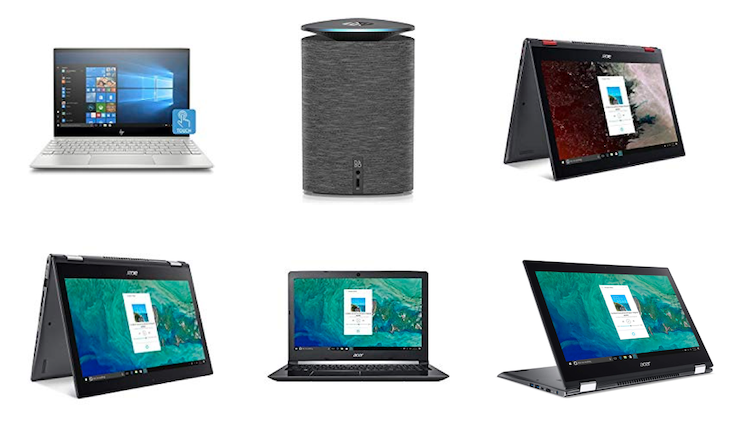
Alexa for PC(Photo:Amazon.com)
既に2018年1月のCES 2018で「Alexa for PC」は発表されていたが、これはAlexaがプレインストールされたPCを新たに購入する必要がある。今回のAlexaアプリはAlexa for PCではないWindowsマシンでも動かせるという点でユーザーの裾野が大きく広がったかたちとなる。Windows 10マシン上でのAlexaは、現時点で「米国」「英国」「ドイツ」の3ヶ国にのみ対応している。ただし日本からでも地域設定を米国にすることで使用することも可能だ。なお2019年には対象国が広がる予定だという。
Alexaの利用の前にMicrosoft StoreからAlexaアプリをダウンロードしてインストールする必要がある。
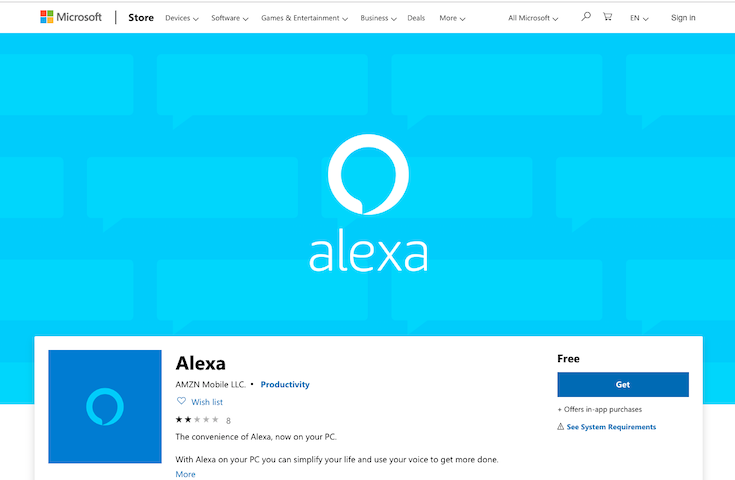
Windowsマシンの地域設定を「米国」にした後、ブラウザで開いた「Windows Store」の言語設定を「United State(English)」に変更する。Windows Storeのページ内に「Get」ボタンが表示されるのでそのあとは指示に従ってインストールする。
Alexaアプリを起動すると、Amazonアカウントへのサインインが求められる。ここではアメリカのAmazonアカウントが必要となる。
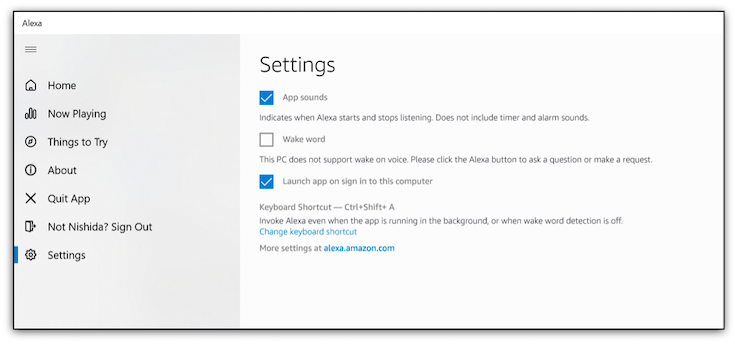
今回ロボスタ編集部では、Microsoft製のSurfaceラップトップを使ってテストを行った。ウェイクワードには対応していない機種のため、音声での呼び出しはできない。「Ctrl+Shift+A」のショートカットでAlexaを起動する設定を行なった。ハンズフリーのウェイクワードで起動できる「Alexa for PC専用モデル」の方が使い勝手は良さそうだ。
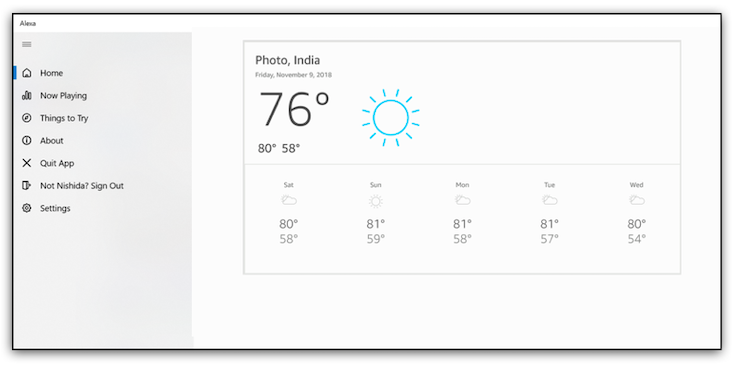
まず、ショートカットキーでAlexaを呼び出して、天気を聞いてみた。Alexaは、イラストとともに音声で回答してくれた。
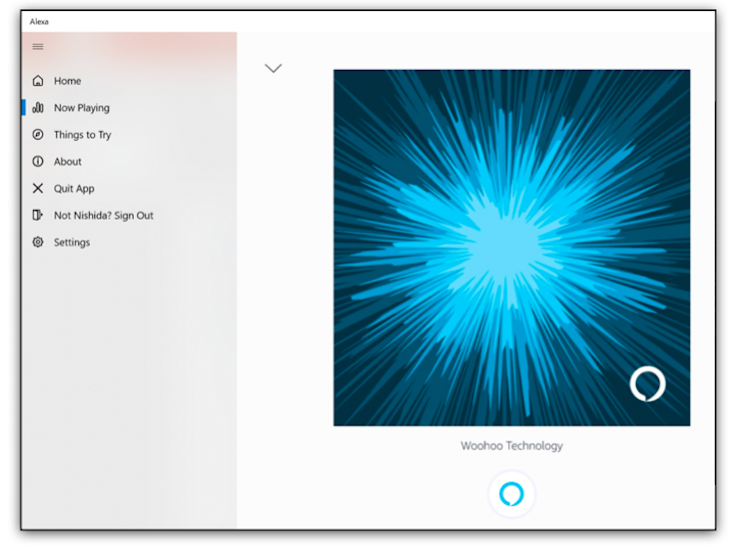
「Alexaの歌」をうたうよう指示してみると、画面には表示されるものの、なぜか音が出なかった。
Windows 10 PCから50,000のサードパーティのスキル、スマートホームデバイスの制御、リマインダー、タイマー、アラームの設定、買い物リストの作成などの機能にアクセスできるという。しかし現時点で、ビデオ、コミュニケーション、Spotify、Pandoraがサポート対象外の機能として明記されていた。いずれAlexa完全互換になることを期待したいところだ。

Photo:Amazon.com
PC固有機能の音声制御は2019年初頭に追加される予定で、現在のところ使用できない。フォルダやアプリを開くような制御が音声でできるようになればより便利になるだろう。アップデートを待ちたい。Source:Alexa for PCs @ Amazon.com
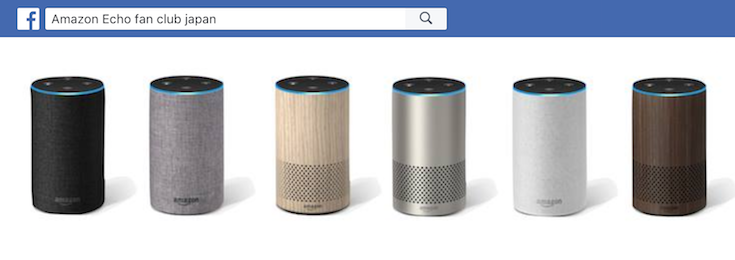
コメント
コメントを投稿